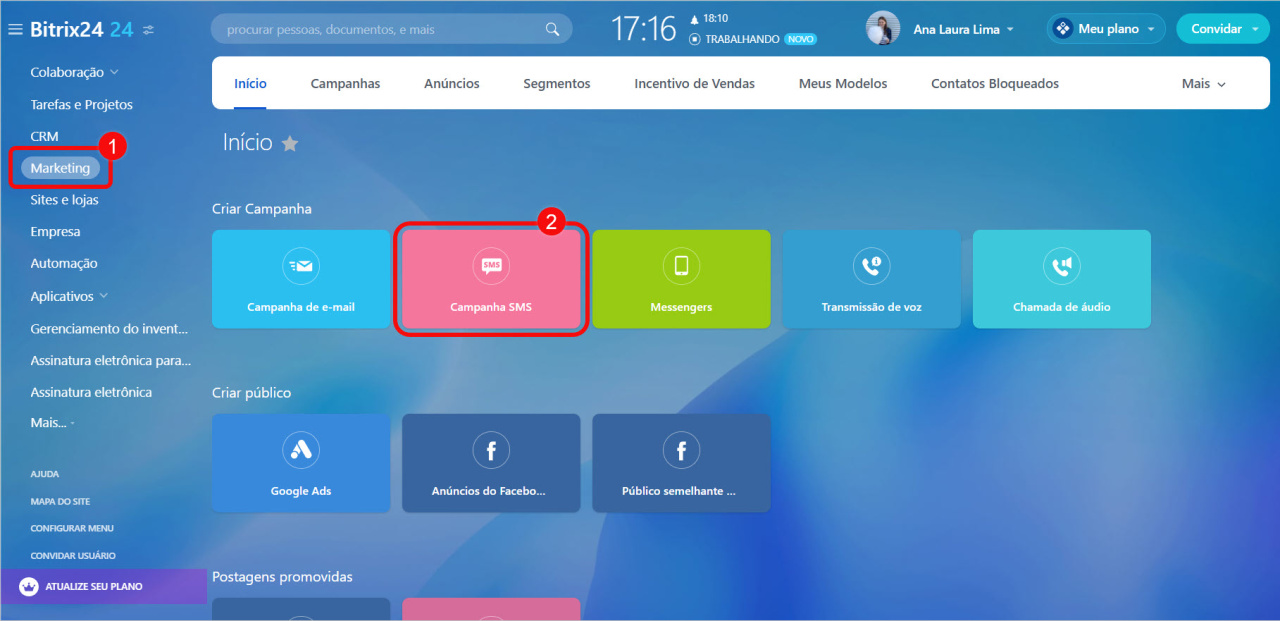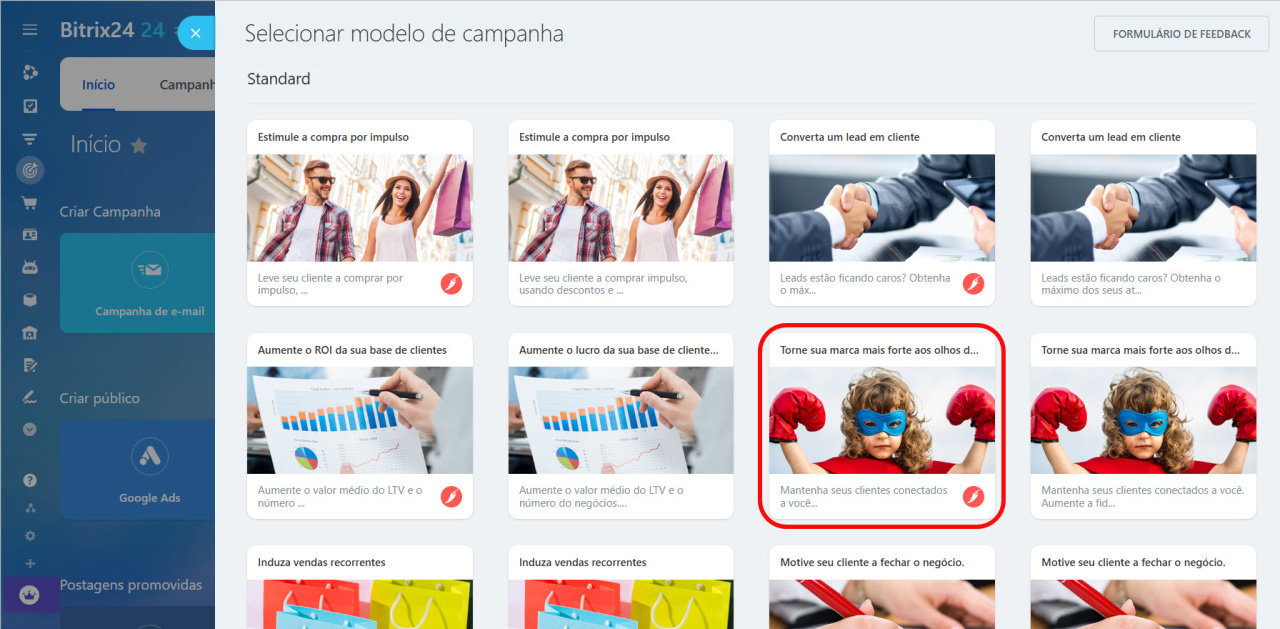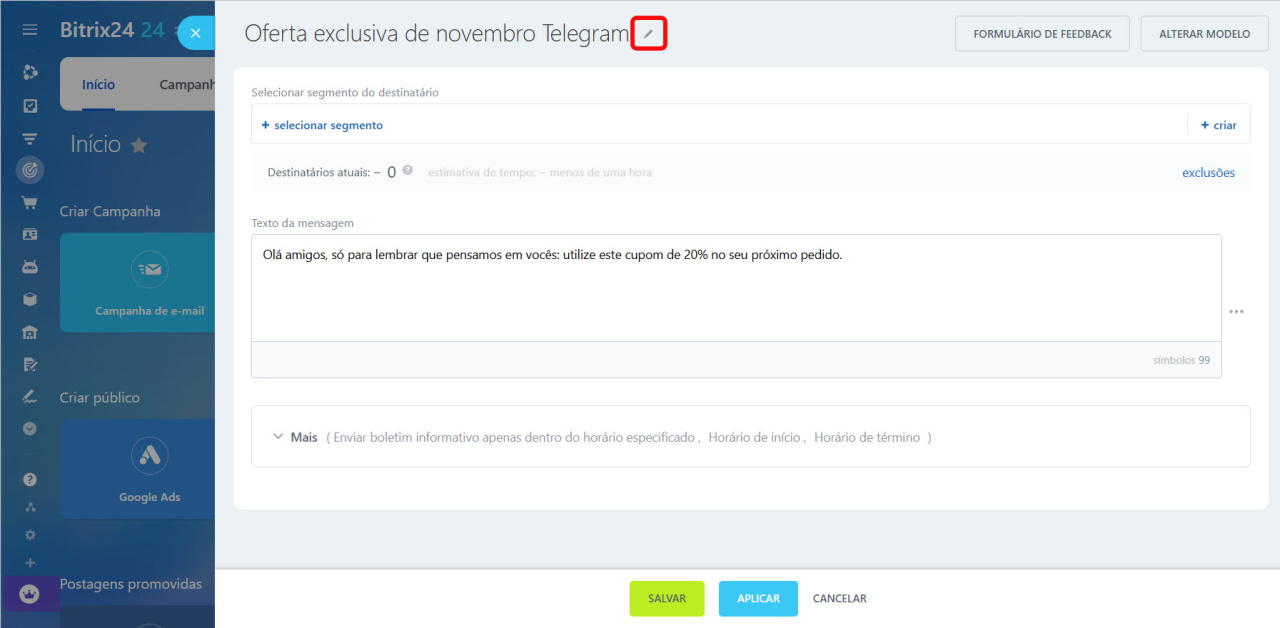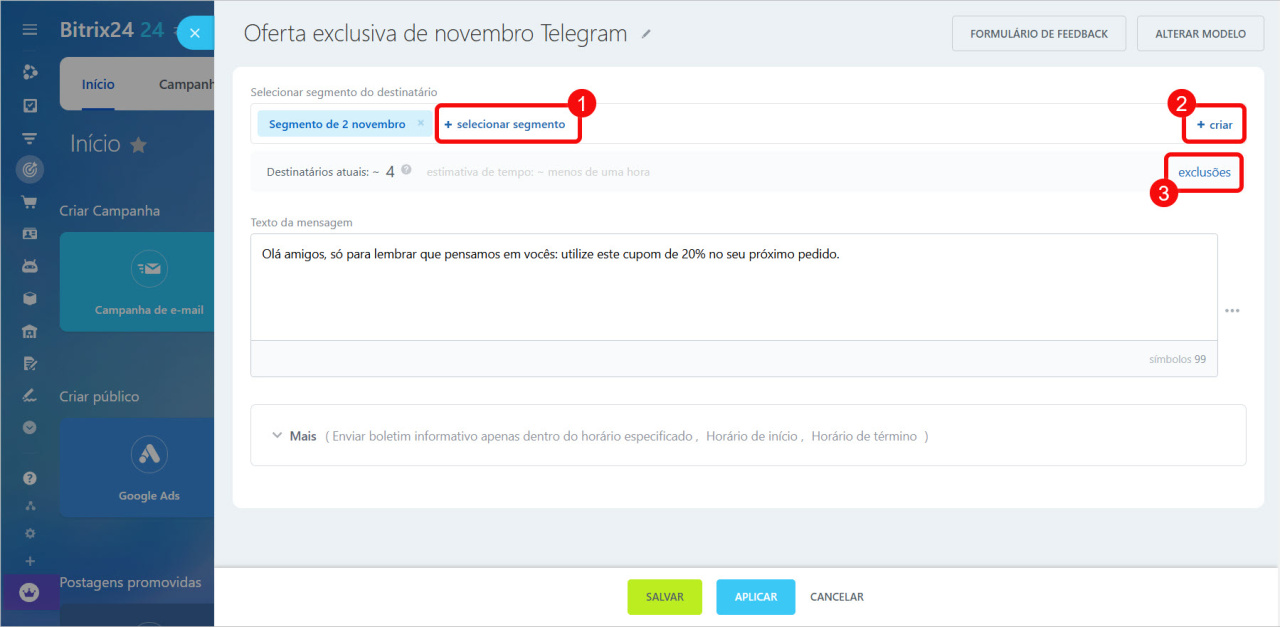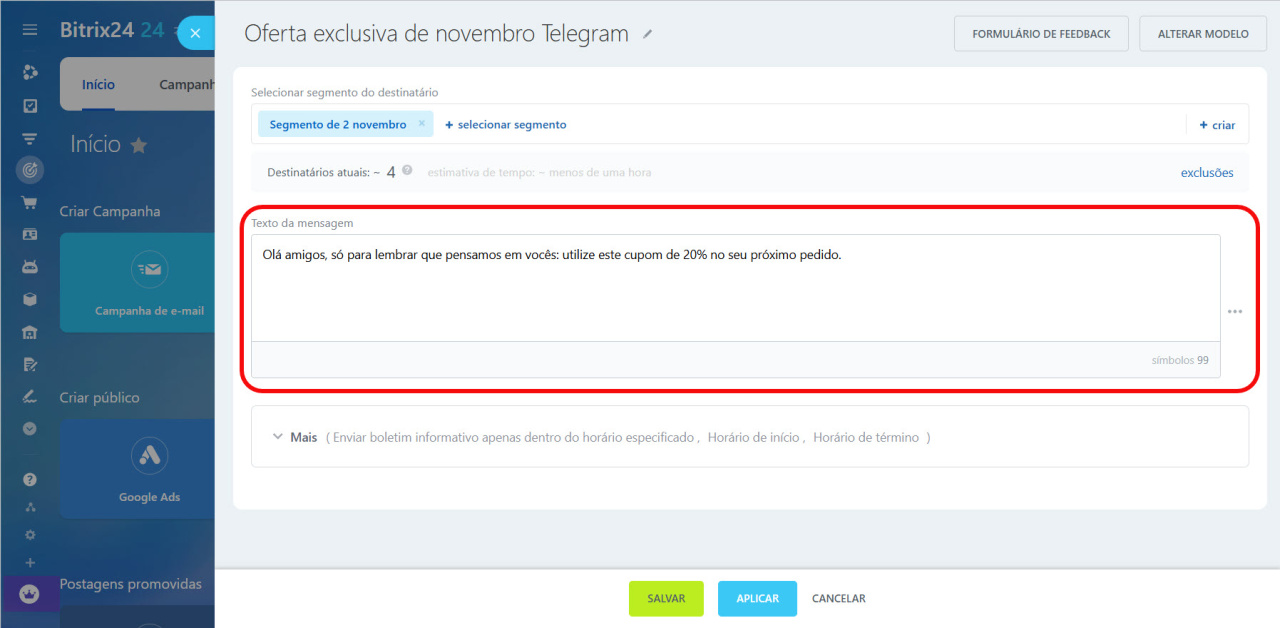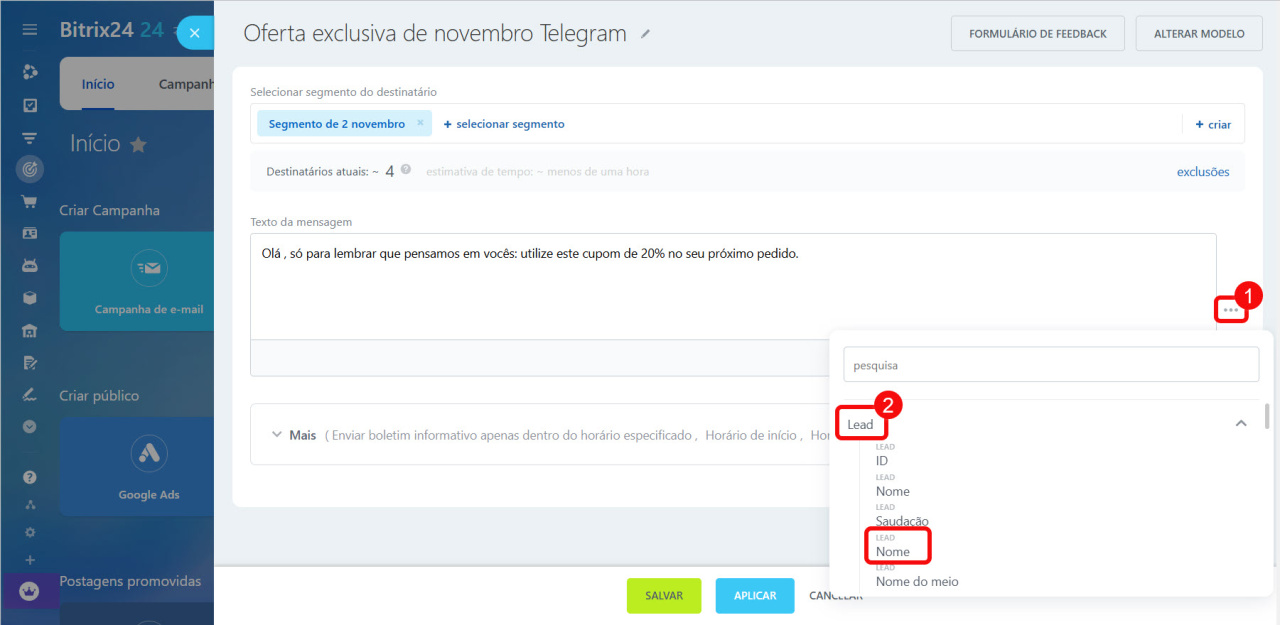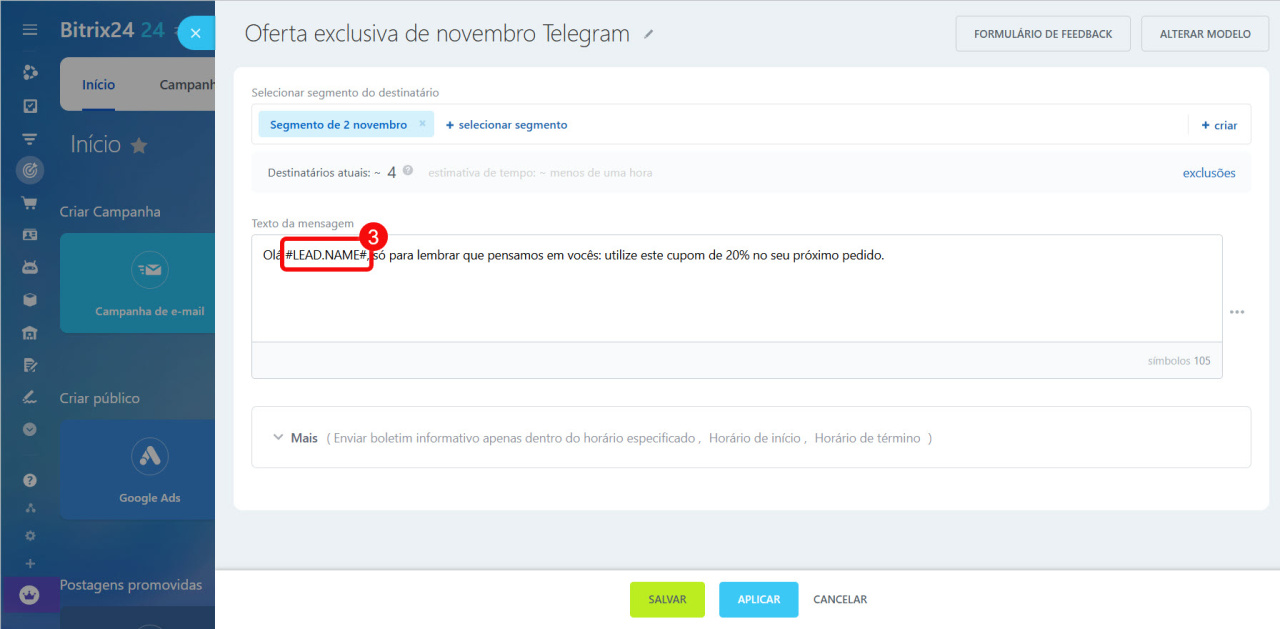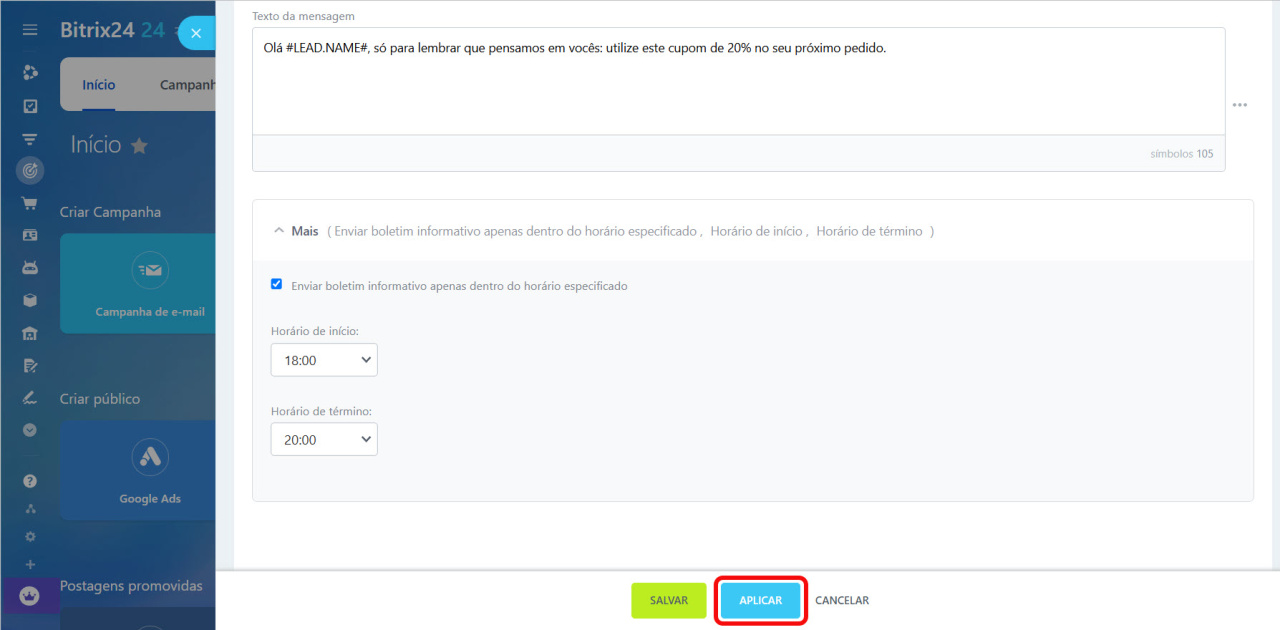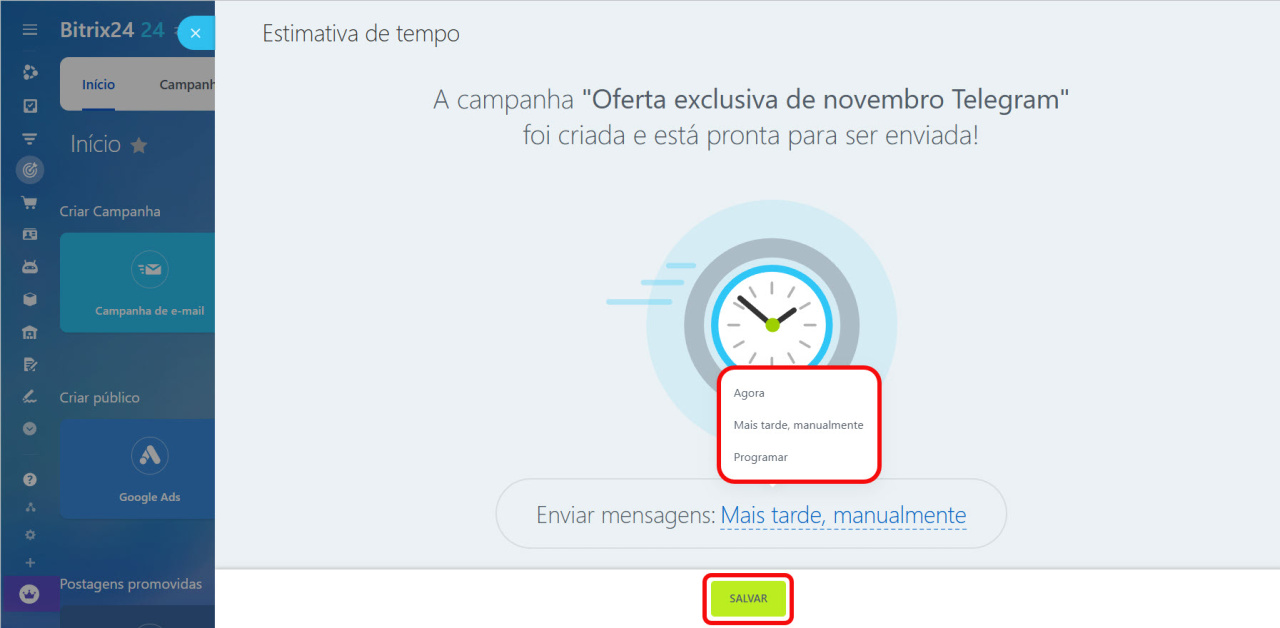Usando mensagens em massa no Bitrix24, você pode se comunicar com grupos de clientes por meio de aplicativos de mensagens e de redes sociais como Telegram, WhatsApp, Viber, etc. Esta ferramenta é ideal para informar sobre promoções, descontos e novidades.
Planos e preços
Você pode enviar mensagens apenas para clientes que já entraram em contato com você por meio de um mensageiro. Se um cliente tiver usado vários aplicativos, a mensagem será enviada para aquele que ele usou primeiro. Por exemplo, se o primeiro contacto foi no Telegram, a mensagem será enviada através dessa plataforma.
Vá para a seção Marketing > Início > Messengers. Siga estas etapas:
- selecione um modelo,
- adicione os destinatários,
- componha a mensagem,
- ajuste os parâmetros,
- envie a mensagem.
Selecionar um modelo
Selecione um modelo de mensagem. Por exemplo, escolha o modelo Torne sua marca mais forte aos olhos de seus clientes.
Para localizar rapidamente a campanha na lista, renomeie-a clicando no ícone de lápis, e dê um novo nome a ela. Este nome só estará visível no Bitrix24, não para clientes.
Adicionar os destinatários
No Bitrix24, os destinatários da campanha são organizados em segmentos, que são criados com base em características comuns como idade, local de residência ou produtos adquiridos. Existem segmentos dinâmicos e estáticos.
Como criar segmentos de clientes para o envio de e-mail marketing
Existem várias maneiras de adicionar destinatários a uma campanha:
- Selecionar um segmento: você pode optar por segmentos predefinidos ou escolher aqueles que você já criou.
- Criar um segmento: se você não encontrar um segmento adequado no Bitrix24, poderá configurar uma lista de destinatários personalizada.
- Excluir um segmento: você pode retirar do segmento principal aqueles clientes para os quais não deseja enviar a campanha, como aqueles que já compraram algum produto este mês.
Compor a mensagem
Você pode usar o texto do modelo ou escrever um personalizado.
Personalize a mensagem adicionando informações de CRM, como o nome do cliente.
- Clique em Três pontos (...).
- Escolha de qual elemento do CRM você deseja extrair informações para a mensagem. Por exemplo, você pode selecionar Lead > Nome ou usar a barra de pesquisa.
- A variável será inserida no texto.
Ajustar os parâmetros
Na seção Mais, você pode definir o horário de início e término do envio de campanha. Por exemplo, programe o envio fora do horário comercial, quando os clientes tendem a usar mais os mensageiros.
Uma vez definido o horário de envio, clique em Aplicar.
Enviar a mensagem
Decida quando deseja enviar a mensagem e clique em Salvar.
- Agora: a campanha será enviada imediatamente.
- Más tarde, manualmente: você pode enviar a campanha a qualquer momento. Para isso, acesse a seção Marketing > Campanhas, selecione a campanha necessária e clique em Enviar.
- Programar: selecione a data e horário para envio da campanha.
Destaques
- Usando mensagens em massa no Bitrix24, você pode se comunicar com grupos de clientes por meio de aplicativos de mensagens e de redes sociais como Telegram, WhatsApp, Viber, etc.
- Você pode enviar mensagens apenas para clientes que já entraram em contato com você por meio de um mensageiro. Se um cliente tiver usado vários aplicativos, a mensagem será enviada para aquele que ele usou primeiro.
- Selecione um modelo de mensagem, personalize o texto e defina um horário de envio.
- Mensagens em massa só podem ser enviadas para segmentos dinâmicos, que são atualizados automaticamente antes do envio.
Artigos recomendados: